Indstillinger og betjening ved brug af DepartmentID-godkendelse
Dette afsnit beskriver maskinens indstillinger, og hvordan du logger på maskinen, når du bruger DepartmentID-godkendelse til login-servicen.
Indstillinger for Administration af afdelings-ID
Administration af afdelings-id er en funktion til styring af brugere og grupper ved at tildele et afdelings-id til hver bruger eller gruppe.
Når du bruger DepartmentID-godkendelse til administration af afdelings-id, skal du følge proceduren nedenfor for at konfigurere indstillingerne.
|
Trin 1
|
Konfigurer Afdelings-id-administration.
|

|
Trin 2
|
Påbegynd Afdelings-id-administration.
|

|
Trin 3
|
Når handlinger fra brugere med et ukendt afdelings-id er begrænset, skal du indstille afdelings-id og PIN-kode på hver computer, der bruger maskinen.
|

|
Trin 4
|
Udfør Afdelings-id-administration.
|
BEMÆRK!
Når login-tjenesten returneres til brugergodkendelse og brug af administration af afdelings-id
Deaktiver administration af afdelings-id for godkendelse af DepartmentID, og returner login-servicen til brugergodkendelse. Indstil derefter afdelings-id'et for brugerne, og aktivér derefter administration af afdelings-id til brugergodkendelse.
Log ind på maskinen
Når administration af afdelings-id er aktiveret, skal du indtaste afdelings-id og PIN-kode for at logge på, når du bruger betjeningspanelet eller Remote UI (Brugerinterface til fjernbetjening).
Login-skærm på betjeningspanelet
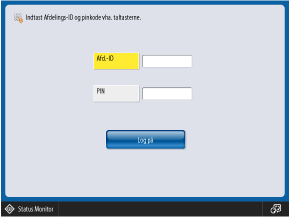
Login-skærm på Remote UI (Brugerinterface til fjernbetjening)
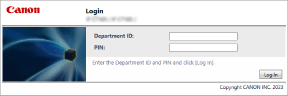
* Når systemadministrator-id ikke er indstillet, bliver alle login-brugere brugere med administratorrettigheder.
BEMÆRK!
Hvis administration af afdelings-id ikke er aktiveret
Almindelige brugere behøver ikke at logge på, når de bruger betjeningspanelet.
Kun når du udfører handlinger, der kræver administratorrettigheder, skal du trykke på [Log på] fra [ Indstillinger/Registr.] på skærmen [Hjem] eller en anden skærm, og indtaste systemadministrator-id og PIN-kode for at logge på.
Indstillinger/Registr.] på skærmen [Hjem] eller en anden skærm, og indtaste systemadministrator-id og PIN-kode for at logge på.
Kun når du udfører handlinger, der kræver administratorrettigheder, skal du trykke på [Log på] fra [
 Indstillinger/Registr.] på skærmen [Hjem] eller en anden skærm, og indtaste systemadministrator-id og PIN-kode for at logge på.
Indstillinger/Registr.] på skærmen [Hjem] eller en anden skærm, og indtaste systemadministrator-id og PIN-kode for at logge på.Når almindelige brugere bruger Remote UI (Brugerinterface til fjernbetjening), skal du klikke på [Log In (General User)] for at fortsætte med at betjene maskinen.
Når du logger ind som administratorer, skal du indtaste systemadministrator-id'et og PIN-koden og klikke på [Log In (Administrator)] for at logge på.
Når du logger ind som administratorer, skal du indtaste systemadministrator-id'et og PIN-koden og klikke på [Log In (Administrator)] for at logge på.
Brug af SMS
Når du bruger SMS'en, skal du logge på Remote UI (Brugerinterface til fjernbetjening) ved hjælp af systemadministrator-id'et, derefter klikke på [Service Management Service], og indtaste adgangskoden til SMS'en for at logge på SMS'en.
For at sikre sikkerheden på maskinen kan du ikke logge på SMS'en med standardadgangskoden. Du skal aktivere midlertidigt login på SMS'en med standardadgangskoden og derefter ændre adgangskoden.
For at sikre sikkerheden på maskinen kan du ikke logge på SMS'en med standardadgangskoden. Du skal aktivere midlertidigt login på SMS'en med standardadgangskoden og derefter ændre adgangskoden.
Aktivering af brugen af standardadgangskoden
Konfigurer indstillingerne for at aktivere midlertidig brug af standardadgangskoden.
Dette afsnit beskriver, hvordan du konfigurerer indstillingerne ved hjælp af Remote UI (Brugerinterface til fjernbetjening) fra en computer.
På kontrolpanelet skal du vælge [ Indstillinger/Registr.] på skærmen [Hjem] eller en anden skærm, og derefter vælge [Sikkerhedsindstillinger] for at konfigurere indstillingerne. [Tillad brug af standard password for Fjernadgang]
Indstillinger/Registr.] på skærmen [Hjem] eller en anden skærm, og derefter vælge [Sikkerhedsindstillinger] for at konfigurere indstillingerne. [Tillad brug af standard password for Fjernadgang]
Administratorrettigheder er påkrævet. Maskinen skal genstartes for at anvende indstillingerne.
På kontrolpanelet skal du vælge [
 Indstillinger/Registr.] på skærmen [Hjem] eller en anden skærm, og derefter vælge [Sikkerhedsindstillinger] for at konfigurere indstillingerne. [Tillad brug af standard password for Fjernadgang]
Indstillinger/Registr.] på skærmen [Hjem] eller en anden skærm, og derefter vælge [Sikkerhedsindstillinger] for at konfigurere indstillingerne. [Tillad brug af standard password for Fjernadgang]Administratorrettigheder er påkrævet. Maskinen skal genstartes for at anvende indstillingerne.
1
Log ind på Remote UI (Brugerinterface til fjernbetjening) med System Manager ID. Log ind på maskinen
2
På Remote UI (Brugerinterface til fjernbetjening) portalside skal du klikke på [Settings/Registration]. Portalside for Remote UI (Brugerinterface til fjernbetjening)
3
Klik på [Security Settings]  [Authentication/Password Settings].
[Authentication/Password Settings].
 [Authentication/Password Settings].
[Authentication/Password Settings].Skærmbilledet [Authentication/Password Settings] vises.
4
Gå til [Password Settings], og klik på [Edit].
Skærmbilledet [Password Settings] vises.
5
I [Password Operation Settings] skal afkrydsningsfeltet [Allow Use of Default Password for Remote Access] markeres.
6
Klik på [OK].
7
Genstart maskinen. Genstart af maskinen
Indstillingerne er fuldført.
Log på SMS'en for at ændre adgangskoden
Udfør disse handlinger ved hjælp af Remote UI (Brugerinterface til fjernbetjening) fra en computer. Du kan ikke bruge betjeningspanelet til at udføre disse handlinger.
Administratorrettigheder er påkrævet. Når du har ændret adgangskoden, skal du gendanne den oprindelige indstilling for at forbyde login med standardadgangskoden. Maskinen skal genstartes for at anvende indstillingerne.
Administratorrettigheder er påkrævet. Når du har ændret adgangskoden, skal du gendanne den oprindelige indstilling for at forbyde login med standardadgangskoden. Maskinen skal genstartes for at anvende indstillingerne.
1
Log ind på Remote UI (Brugerinterface til fjernbetjening) med System Manager ID. Log ind på maskinen
2
På Remote UI (Brugerinterface til fjernbetjening) portalside skal du klikke på [Service Management Service]. Portalside for Remote UI (Brugerinterface til fjernbetjening)
SMS-login-skærmen vises.
3
Indtast standardadgangskoden "MeapSmsLogin", og klik på [Login].
Skærmbilledet til ændring af adgangskoden vises.
4
Følg instruktionerne på skærmen for at ændre adgangskoden.
Du kan også ændre login-adgangskoden til SMS'en i [Change Password] under [System Management] i SMS'en.
5
Når du har ændret adgangskoden, skal du klikke på [To Portal].
Portalsiden for Remote UI (Brugerinterface til fjernbetjening) vises igen efter at have logget ud fra SMS'en.
6
Gendan den oprindelige indstilling for at forbyde login med standardadgangskoden. Aktivering af brugen af standardadgangskoden
Ryd afkrydsningsfeltet [Allow Use of Default Password for Remote Access] for at gendanne det oprindelige sikkerhedsniveau.
7
Genstart maskinen. Genstart af maskinen
Indstillingerne er fuldført.
VIGTIGT!
Glem ikke den nye adgangskode. Hvis du glemmer den nye adgangskode, skal du kontakte din forhandler eller servicerepræsentant.